Чӣ тавр панели супоришҳоро ба боло ё паҳлӯ дар Windows 11 кӯчондан мумкин аст.
Аксари корбароне, ки доранд Навсозӣ аз Windows 10 ба Windows 11 Версияи нави Windows ҳамвор ва барои истифода устувор аст. Аммо, панели вазифаҳо як соҳаест, ки корбарон аз маҳдудиятҳои он хашмгин мешаванд. Шумо бояд барномаҳои тарафи сеюмро истифода баред Барои кушодани нишонаҳо дар панели супоришҳо , ва пеш Навсозии Windows 11 2022 Шумо дигар ашёро кашола карда наметавонед ва онҳоро дар панели вазифаҳо гузоред. Дарвоқеъ, роҳи дарунсохт барои интиқоли панели вазифаҳо ба боло вуҷуд надорад. Бо гуфтани ин, мо ба шумо як дастури муфассалро дар бораи чӣ гуна интиқол додани панели вазифаҳо ба боло ё паҳлӯ дар Windows 11 меоварем. Шумо метавонед бо чанд тағйироти оддӣ мавқеи панели вазифаҳои Windows 11-ро ба осонӣ тағир диҳед. Дар ин ёддошт, биёед ба роҳнамо гузарем.
Панели вазифаҳоро ба боло ё паҳлӯ дар Windows 11 (2022) интиқол диҳед
Инҳоянд қадамҳое, ки шумо бояд барои кӯчонидани панели супоришҳо ба тарафи боло ё чап/рост дар Windows 11 иҷро кунед. Мо се роҳи гуногуни тағир додани мавқеъи панели вазифаҳои Windows 11-ро илова кардем, аз ин рӯ биёед ворид шавем.
Панели вазифаҳоро дар Windows 11 бо ExplorerPatcher ба боло кӯчонед
Агар шумо хоҳед, ки панели вазифаҳоро ба боло дар версияи охирини Windows 11 22H2 Сипас, ба шумо як барномаи тарафи сеюм бо номи ExplorerPatcher лозим мешавад. Ман ин хусусиятро дар Windows 11 2022 Update (Сохтани 25151.1010) озмоиш кардам ва он бе ягон мушкилот кор мекунад. Усули сабти ном дигар дар версияи охирини Windows 11 кор намекунад, аммо он то ҳол дар сохтани нармафзори аслӣ кор мекунад (дар зер тавсиф шудааст).
Ҳоло, агар шумо Windows 11 22H2 Update -ро насб кунед, шумо бо ҳалли тарафи сеюм боқӣ мемонед. Ғайр аз он, ExplorerPatcher ба шумо имкон медиҳад Мутобиқсозии панели вазифаҳои Windows 11 Ба таври васеъ. Ин як нармафзори бузурги кушодаасос аст, ки ройгон дастрас аст. Пас, ин аст, ки чӣ тавр кор мекунад:
1. Ба пеш равед ва версияи охирини онро зеркашӣ кунед Explorer Patcher аз пайванд Ҳана .
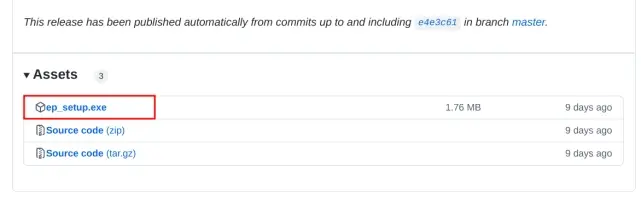
2. Баъдан, барномаро оғоз кунед ва он намуди панели вазифаҳоро ба услуби Windows 10 тағйир медиҳад.Чанд сония интизор шавед, то ҳама тағиротҳоро иҷозат диҳед. Барои мутобиқсозии минбаъда, дар панели вазифаҳо тугмаи ростро клик кунед ва "ро интихоб кунед. Хусусиятҳо ".
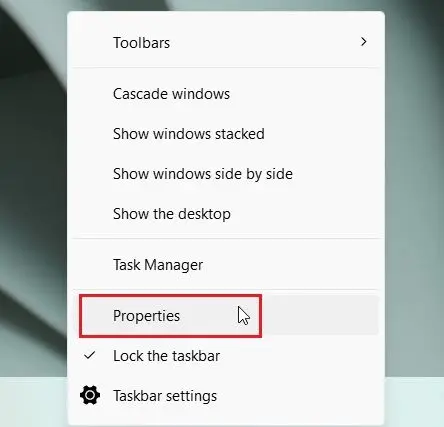
3. Дар зери танзимоти "Панели вазифаҳо", " Ҷойгиршавии панели вазифаҳои асосӣ дар экран дар боло". Сипас, дар кунҷи чапи поёни File Explorer-ро аз нав оғоз кунед.
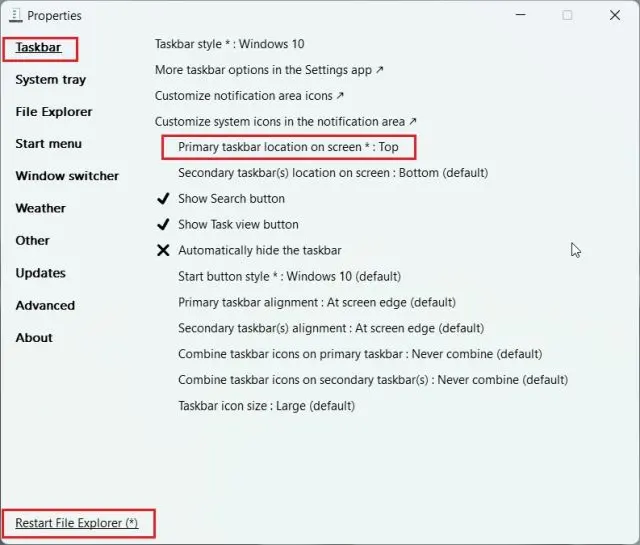
4. интиқол хоҳад дод панели вазифаҳо ба боло Дар як чанд сония.
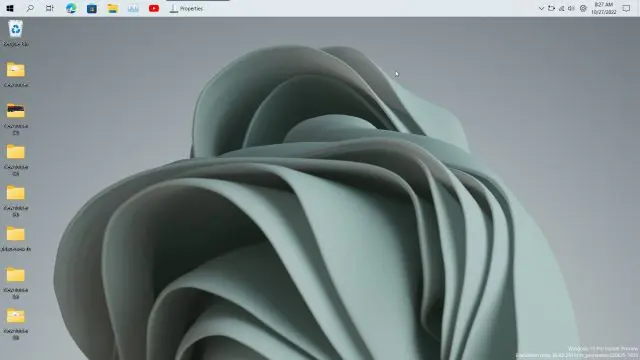
5. Ман пешниҳод мекунам, ки ба бахши Менюи Оғоз дар зери ExplorerPatcher гузаред ва тағир диҳед Оғоз кардани услуби меню ба " Windows 10 . Агар шумо "Windows 11" -ро интихоб кунед, менюи Оғоз кушода намешавад. Илова бар ин, мавқеъ дар экранро ба канори экран иваз кунед. Он менюи оғози услуби Windows 10-ро дар кунҷи чап мекушояд.
Шарҳ : Агар шумо хоҳед, ки ба боло равед, шумо бояд панели вазифаҳои услуби Windows 10-ро истифода баред. Агар шумо ба Windows 11 гузаред, менюи Оғоз кор намекунад. Ва барои баъзе корбарон, панели вазифаҳо танҳо ҳангоми аз нав оғоз кардани Explorer ба макони пешфарзии худ бармегардад.
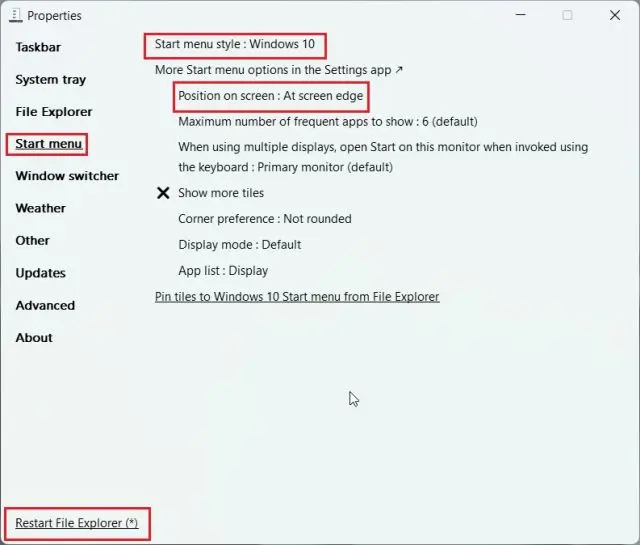
6. Пас аз кӯчонидани он панели вазифаҳо ба ҳамин монанд аст мавқеи олӣ Дар менюи услуби Windows 10, ки ба тарафи чап мувофиқ карда шудааст.
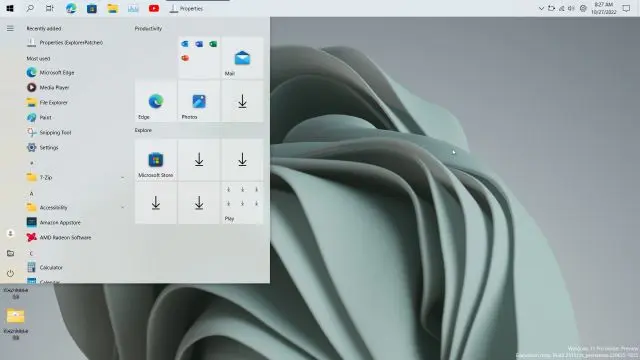
7. Дар ҳолате, ки шумо мехоҳед ExplorerPatcher-ро нест кунед Ва барои барқарор кардани панели супоришҳои пешфарзии Windows 11, ба "Дар бораи" гузаред ва "Барқарорсозии танзимоти пешфарз" -ро клик кунед. Баъдан, дастурҳои дар экран бударо иҷро кунед ва дар ҳама дархостҳое, ки пайдо мешаванд, Ҳа -ро клик кунед.
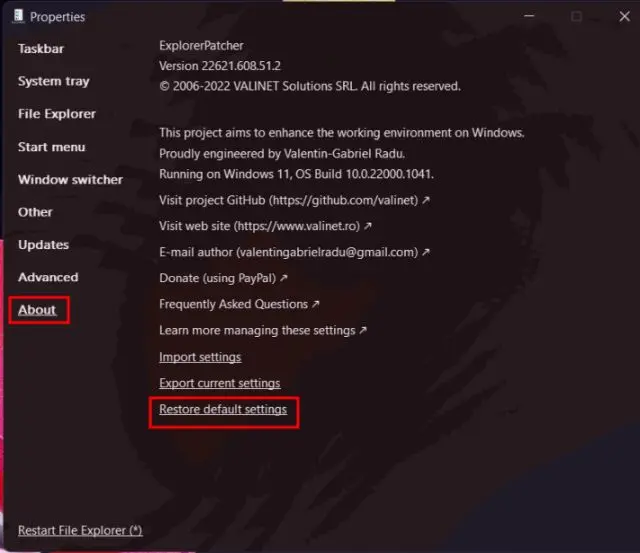
8. Баъд аз он, Панели идоракуниро кушоед ва кунед Барномаро нест кунед . Экран барои чанд сония холӣ мешавад ва пас аз он ҳама чиз ба таври худкор пайдо мешавад.
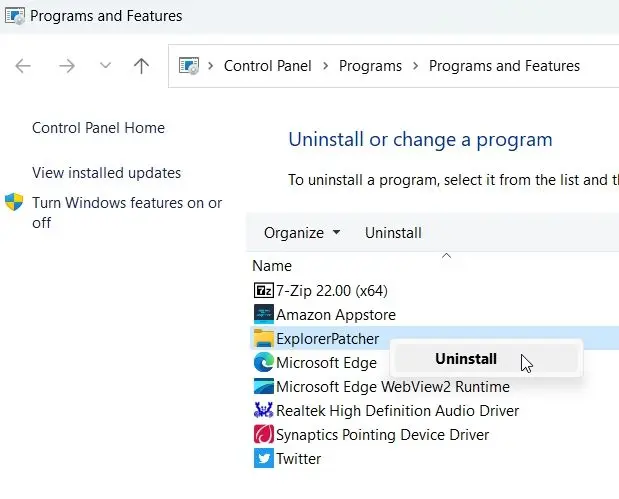
Нишонаҳои панели вазифаҳоро ба тарафи чап дар Windows 11 интиқол диҳед
Бисёре аз корбарони Windows 11 мухлисони нишонаҳои панели вазифаҳои ба марказ мутобиқшуда нестанд ва мехоҳанд ба панели вазифаҳо баргарданд, ки ба Windows 10 монанд аст. Хушбахтона, Windows 11 дорои имконоти дарунсохташуда барои тағир додани аломати чапи панели супоришҳо мебошад. Барои дар Windows 11 кӯчонидани панели вазифаҳо ба чап бо феҳрист бесарусомонӣ кардан лозим нест. Дар ин ҷо қадамҳое ҳастанд, ки шумо бояд риоя кунед.
1. Дар панели вазифаҳо тугмаи ростро клик кунед ва кушоед " Танзимоти панели вазифаҳо ".
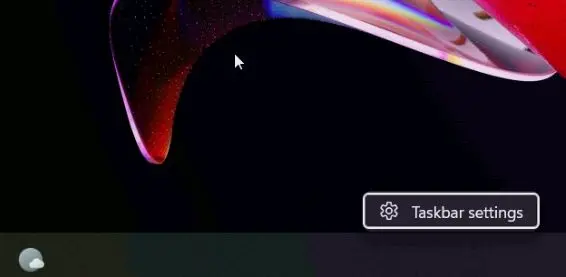
2. Баъдан, клик кунед " Рафтори панели супоришҳо барои васеъ кардани рӯйхат.
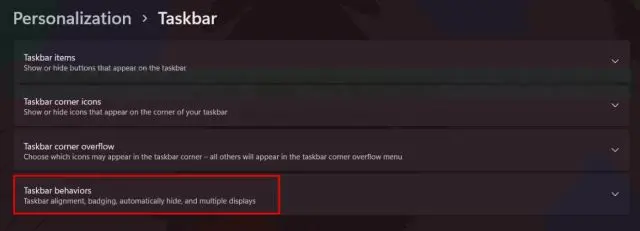
3. Баъдан, дар менюи афтанда" ҳамоҳангсозии панели вазифаҳо», "Чап" -ро интихоб кунед.
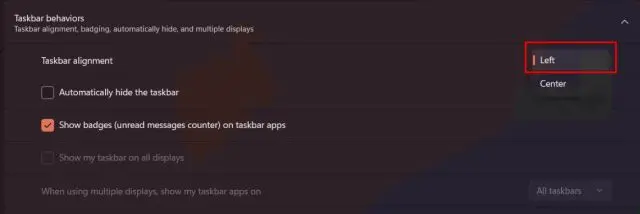
4. Ҳамин аст. Акнун, нишонаҳои панели супоришҳои шумо дар компютери шумо Windows 11 ба тарафи чап ҳаракат мекунанд.
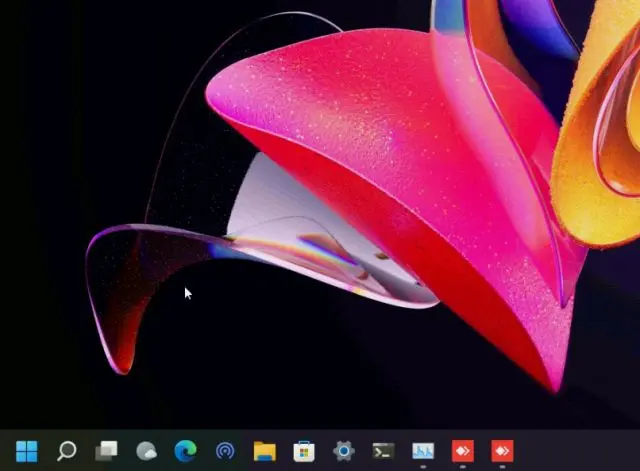
Панели вазифаҳои Windows 11-ро ба боло истифода баред Реестр
Барои интиқол додани панели вазифаҳо ба боло дар Windows 11, ба шумо лозим меояд, ки дар файли феҳрист баъзе тағйирот ворид кунед. Эзоҳ: Бо баровардани Windows 11 22H2 Update, ин ҳалли дигар дар версияи охирин дастгирӣ намешавад. Шумо метавонед ин усулро танҳо дар сохтмонҳои кӯҳна/устувор истифода баред. Ин аст, ки усули бақайдгирӣ чӣ гуна кор мекунад:
1. Барои оғоз кардан, тугмаи Windows-ро пахш кунед ва дар сатри ҷустуҷӯ "регистри" -ро нависед. Пас кушоед Муҳаррири Феҳрист Аз натиҷаҳои ҷустуҷӯ.
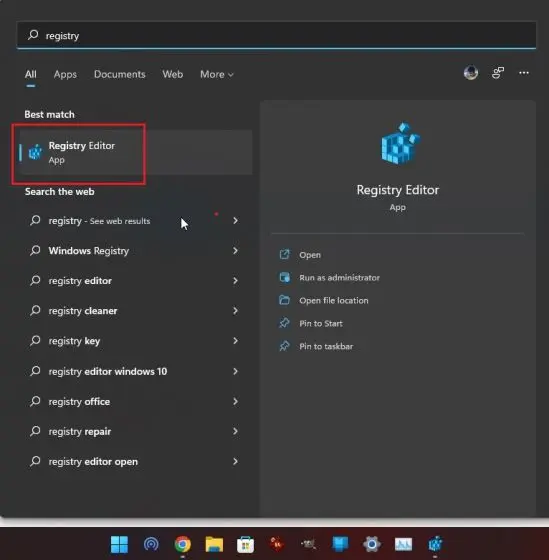
2. Баъдан, роҳи зерро нусхабардорӣ кунед ва дар он часбонед сатри унвон Муҳаррири сабти ном ва Enterро пахш кунед. Ин шуморо бевосита ба вуруди дилхоҳ мебарад.
Компютер\HKEY_CURRENT_USER\Software\Microsoft\Windows\CurrentVersion\Explorer\StuckRects3
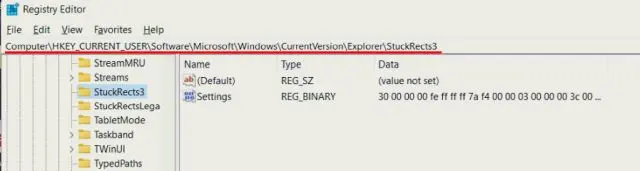
3. Дар ин ҷо, тугмаи "Танзимот" -ро дар панели чап ду маротиба клик кунед ва ҷустуҷӯ кунед 00000008Дараҷа (одатан сатри дуюм).
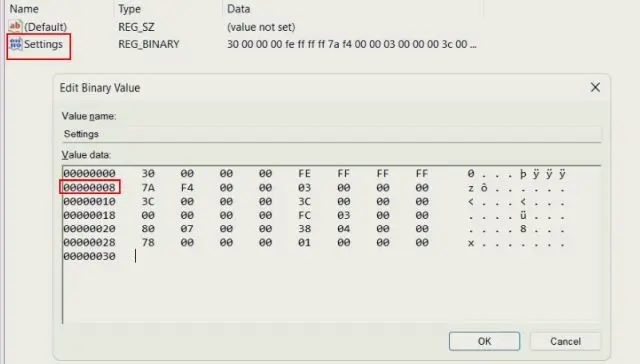
4. Дар сутуни панҷуми ин сатр, иҷро кунед арзишро тағир диҳед 03ба ман01 рост поён FE. Акнун, OK-ро пахш кунед.
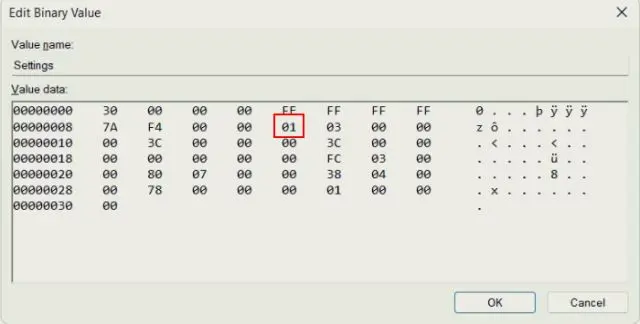
5. Дар охир, миёнабури клавиатураро истифода баред "Ctrl + Shift + Esc" дар Windows 11 барои кушодани менеҷери вазифаҳо. Баъд, дар зери "Равандҳо" ҷустуҷӯ кунед " Windows Explorer Бо пахш кардани тугмаи рости он аз нав оғоз кунед.
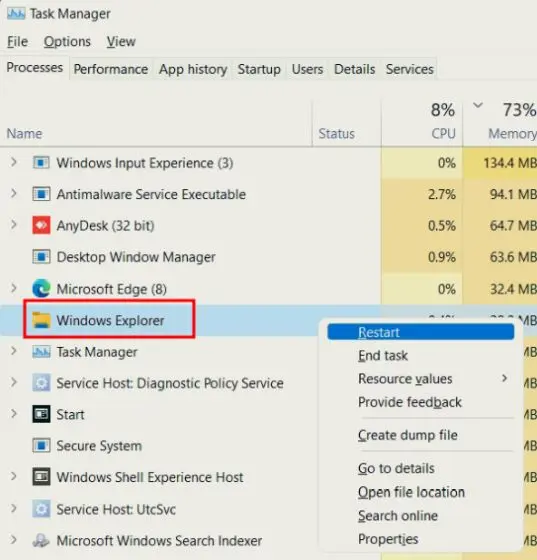
6. Дарҳол, панели вазифаҳо дар Windows 11 ба боло ҳаракат мекунад. Агар он кор накунад, компютери Windows 11-ро бозоғоз намоед, то онро дар амал бубинед.

7. Барои маълумот дар ин ҷо арзишҳои мавқеъи панели супоришҳо мавҷуданд барои ҳар як тараф . Агар шумо хоҳед, ки панели вазифаҳои Windows 11-ро ба тарафи мушаххас интиқол диҳед, арзиши мувофиқи дар зер зикршударо истифода баред.
- Панели вазифаҳои чап
00 - панели вазифаҳои боло
01 - Панели вазифаҳои рост
02 - панели вазифаҳои поён
03
8. Дар ҳолате, ки шумо мехоҳед Барқарор кардани панели супоришҳо ба таври маъмулӣ, ба шумо лозим аст, ки ҳамон арзиши сабтро ба он тағир диҳед 03Windows Explorer ва аз нав оғоз кунед.

Панели вазифаҳоро ба макони дӯстдоштаи худ дар Windows 11 интиқол диҳед
Инҳо се роҳест, ки ба шумо имкон медиҳанд, ки панели супоришҳоро ба боло, чап ё ҳар мавқеъи дилхоҳатон интиқол диҳед. Агар шумо реестрро зуд-зуд истифода баред, идома диҳед ва арзишҳоро дастӣ тағир диҳед, то мувофиқати панели вазифаҳоро танзим кунед. Агар шумо хоҳед, ки ҳалли осон дошта бошед, барномаи тарафи сеюмро, ки мо дар боло пешниҳод кардем, зеркашӣ кунед. Ба ҳар ҳол, ҳамин аст.








